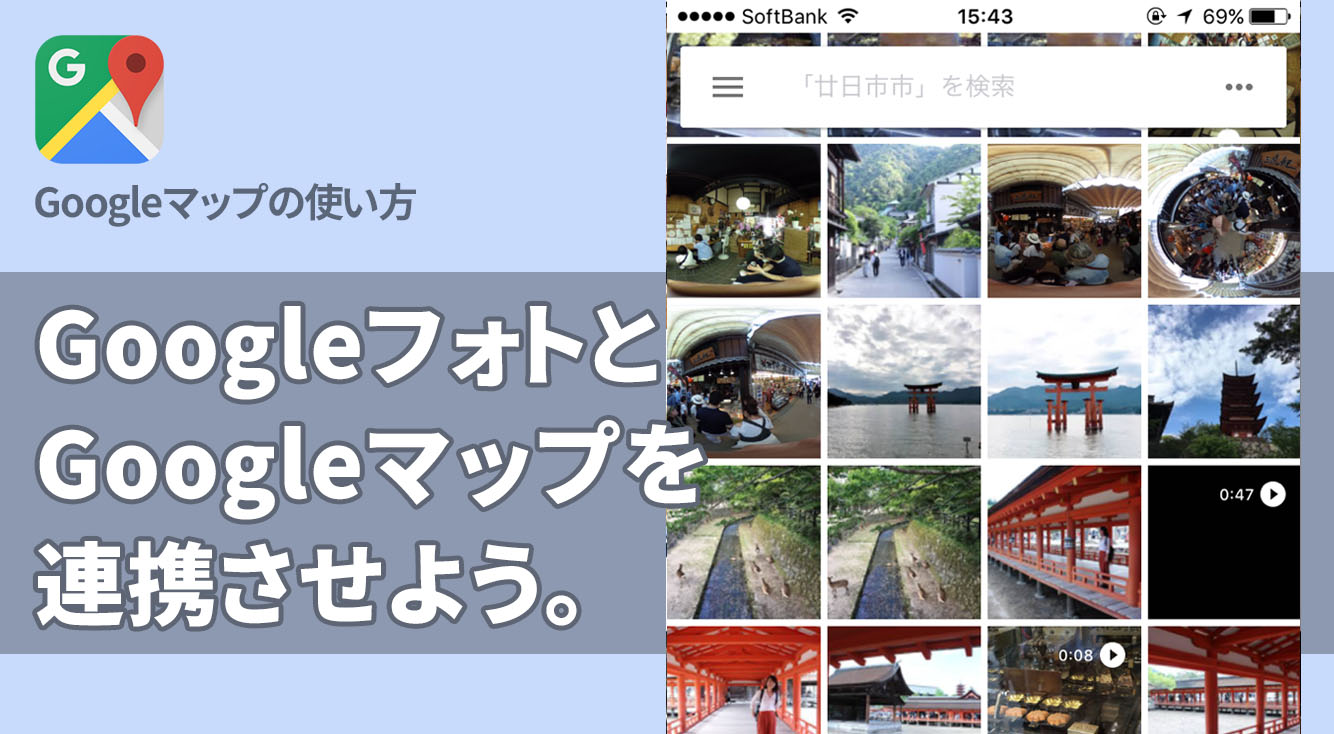
場所と写真を一度に記録!GoogleフォトとGoogleマップを連携させよう。
GoogleマップとGoogleフォトを連携させれば活用の幅が広がり、ライフログとしても大活躍!写真の情報から撮影地を表示させたり、Googleマップのタイムラインに旅行先で撮影した写真を表示させたりすることができます。
Google マップ – ナビ、乗換案内
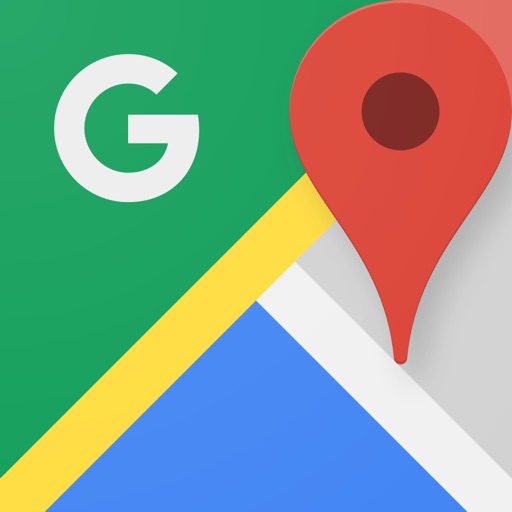
開発:Google, Inc.
掲載時の価格:無料
Ver:iOS 4.33.1 / Android 端末により異なります
Contents[OPEN]
旅行のタイムラインも写真で楽しく
Googleマップに実装されている「タイムライン」機能。ロケーション履歴を有効にして、Googleフォトと連携すれば、タイムライン上に撮影した写真を表示させることができます。

移動のルートや行った場所、滞在した時間など細かく記録するタイムラインに、その時撮った写真が表示されることでもっと楽しいライフログの完成です!
Googleの写真管理サービス、Googleフォト!
この機能を使うには、Googleフォトをインストールして、Googleマップのタイムラインで使用しているアカウントと連携する必要があります。
Google フォト – 写真や動画を保管
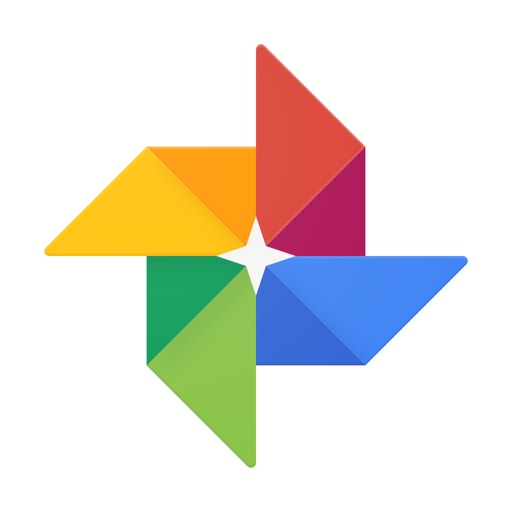
開発:Google, Inc.
掲載時の価格:無料
Ver:iOS 3.0.0 / Android 端末により異なります
Googleフォトとは、全ての端末で撮影した写真やスクリーンショットをクラウド上にバックアップすることができるアプリです。バックアップされた写真は自動で整理、ラベル付けされ簡単に写真の検索をすることができるなど便利な機能が充実しています。
GoogleマップとGoogleフォトの連携方法
GoogleマップとGoogleフォトの連携はとっても簡単です。
設定はGoogleフォトのアプリから行います。アプリをインストールしたら、「使ってみる」をタップし設定を開始します。
端末で使用しているGoogleアカウントが画面上部に表示されるので確認し、「バックアップと同期」を有効にしたら、引き続き設定を「続行」します。写真や動画のアップロードサイズを選択し「続行」をタップすれば、いくつかのチュートリアルが表示され、アップロードが始まります!

これでGoogleフォトが使用可能となり、自動でGoogleマップと連携されます。
Googleフォト内の写真の撮影地をGoogleマップで見る方法
Googleフォトで気になる写真を見つけた場合には、どこで撮影したのかGoogleマップで確認することができます。

美味しそうな海鮮丼。どこで食べたっけ…?
どこで撮影をしたのか知りたい写真を開き、画面下部の「i」アイコンをタップ。写真の情報が表示され、撮影地もマップ上で教えてくれます!さらに、地図をタップすればGoogleマップが起動し、そのまま経路検索をすることも可能です!

GoogleマップもGoogleフォトも、単体でもとっても便利なアプリですが、連携して利用することで活用の幅が大きく広がりますね!効率的なだけでなく、いつものタイムラインが、眺めているだけで楽しいライフログになりますよ!
Google マップ – ナビ、乗換案内
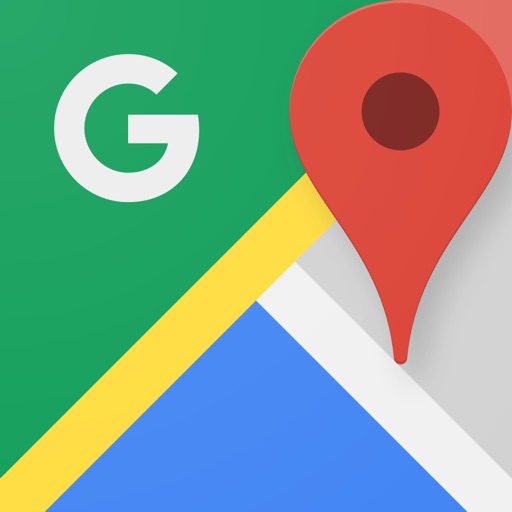
開発:Google, Inc.
掲載時の価格:無料
Ver:iOS 4.33.1 / Android 端末により異なります